Ajouter votre domaine à Office 365
Vous souhaitez utiliser votre nom de domaine pour votre adresse e-mail et d'autres services ? Ajoutez-le à Office 365. Suivez les instructions de l'assistant au cours des trois étapes du processus.
Avant de commencer
Certaines étapes du processus impliquent l'ajout d'enregistrements à votre hôte DNS.
- Disposez-vous d'un nom de domaine chez Proximus ? Une capture d'écran des enregistrements suffit dans ce cas : envoyez-la à dnsmaster@proximus.com.
- Vous avez un autre hôte ? Consultez les coordonnées de votre hôte pour obtenir de l'aide si nécessaire.
Souhaitez-vous un point de contact unique pour votre domaine et Office 365 ? Vous pouvez alors le transférer.
- Connectez-vous à Office 365 , cliquez sur le menu
 et sur Administrateur.
et sur Administrateur. - Cliquez sur Domaines dans la colonne de gauche. Choisissez Ajouter un domaine dans l'écran suivant.
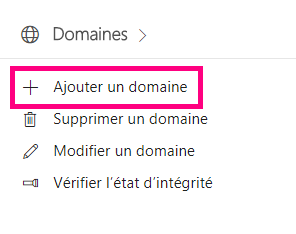
Etape 1: Vérification de votre domaine
- Complétez votre nom de domaine.
- Prouvez qu'il s'agit bien de votre domaine en ajoutant les enregistrements TXT à votre hôte DNS. Copiez les données dans la colonne intitulée TXT Value.
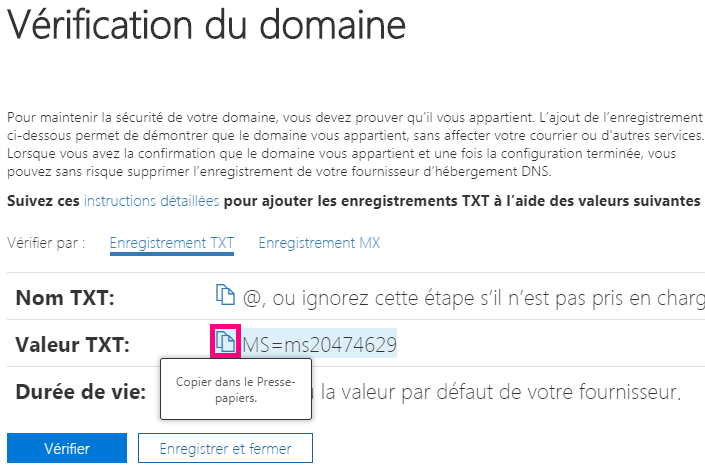
- Office 365 identifie automatiquement votre hôte DNS : cliquez sur le lien portant le nom de votre hôte et ajoutez l'enregistrement TXT. Parcourez le Guide pas-à-pas pour l'ajout d'un enregistrement TXT ou demandez de l'aide à votre hôte DNS.
- Vous avez terminé d'ajouter les enregistrements ? Cliquez sur Oui, j'ai ajouté l'enregistrement et ensuite sur Suivant.
Etape 2: Mise à jour de vos adresses e-mail
- Cliquez sur Mise à jour des utilisateurs sélectionnés et choisissez Suivant.
- Vous devez vous déconnecter pour poursuivre le processus.
- Reconnectez-vous à présent avec l'adresse e-mail actualisée. Votre mot de passe reste inchangé.
- Vous pouvez maintenant ajouter de nouveaux utilisateurs. Vous n'avez pas de nouveaux utilisateurs à ajouter ? Cliquez alors sur Passer à l'étape suivante.
Etape 3: Mise à jour de vos enregistrements DNS
- Cliquez sur Non, j'ai un site web et ensuite sur Suivant.
- Sélectionnez les services que vous comptez utiliser et choisissez Suivant.
- Copiez les enregistrements MX et ajoutez-les à votre hôte DNS. Faites de même pour les autres enregistrements. Cliquez sur Guide pas-à-pas pour l'ajout d'un enregistrement, en haut de chaque colonne ou demandez de l'aide à votre hôte.
- Vous avez terminé d'ajouter les enregistrements ? Cliquez sur Oui, j'ai ajouté l'enregistrement et ensuite sur Terminer.
Terminé ! Vous pouvez maintenant utiliser votre adresse professionnelle pour envoyer et recevoir des e-mails via Office 365.
Plus d'infos : regardez la vidéo en ligne de Microsoft Support.